济南幼儿师范财务内控软件
教职工操作手册
目录
一、软件及模块操作介绍 3
二.软件基本操作 3
2.1登录系统 3
2.2预算编制 6
2.2.1流程概览 6
2.2.2填报 6
2.3网上报销 7
2.3.1流程概览 8
2.3.2费用报销单 8
2.3.3差旅费报销单 14
2.3.4公务接待报销单 19
2.3.5会议报销单 24
2.3.6培训费报销单 29
2.3.7往来款报销单 34
2.3.8基建工程报销单 37
一、软件及模块操作介绍
以预算为主线,以资金为核心构建内控管理平台,紧紧围绕预算、收支、采购、合同、基建项目和资产六大类经济活动的开展,并通过内控进行规范,有效规避单位内部经济活动风险,提升单位综合管理水平。
实现预算、结算、核算、决算“四算合一”,形成了岗位职责明晰、工作程序规范的内控管理体系,构建横向财政资金收支的全过程覆盖,构建纵向所有预算单位的财务预算管理全覆盖。
二.软件基本操作
2.1登录系统
Ø 登录十大网投平台信誉排行榜个人信息门户,在办公区处选择财务报销
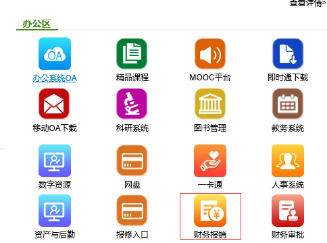
Ø 第一次登录需要下载插件

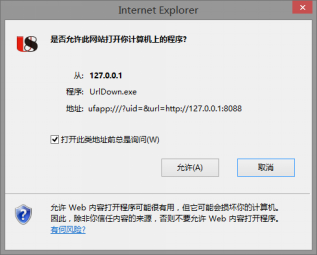
Ø 选择插件存放的位置,可以改文件存放的位置,但文件名不要改动
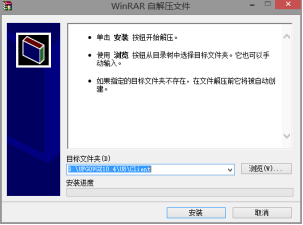
Ø 安装完毕之后,完全关闭浏览器,重新登录办公平台,重新进入财务报销系统
Ø 登录系统之后,右上角可以改为功能树模式
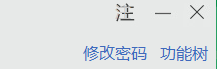
Ø 完全关闭浏览器,重新登录,再次打开是这样的界面
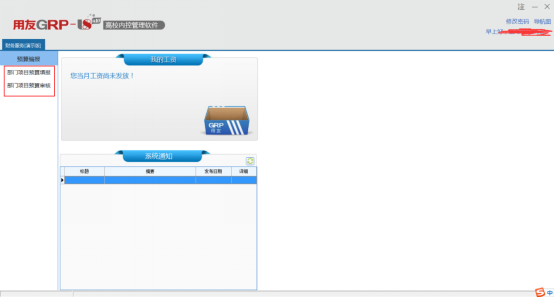
Ø 检查个人资料
为保证正常报销,请各位老师检查个人信息是否正确;
在平台右上角,点击个人姓名处,检查个人信息;
如果个人信息有误,请老师进行修改。
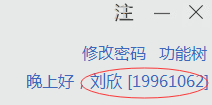
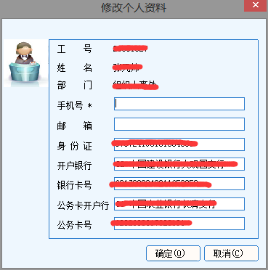
2.2预算编制
2.2.1流程概览
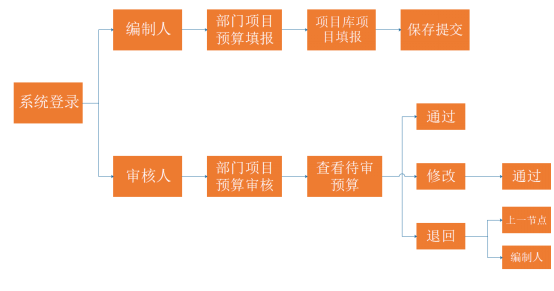
2.2.2填报
登录系统,在预算编制处,点击“部门项目经费预算表”,打开填报主界面
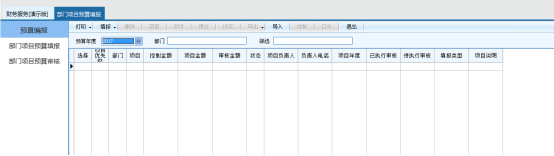
点击“填报”—“项目库项目填报”

打开如下界面
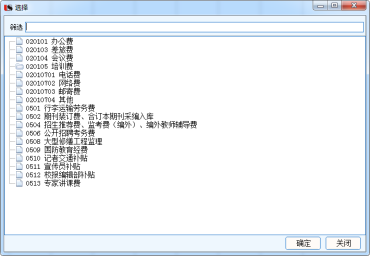
双击选择需要填报预算的项目,会打开下图界面,在这里填写预算的相关内容,尽量填写完整。
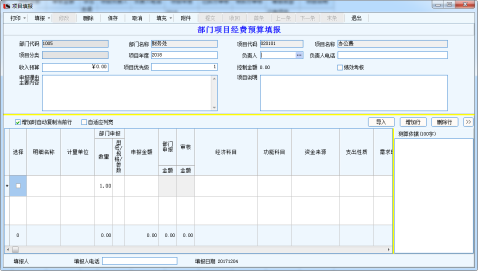
填报完成后:保存-提交,进入审核流程
“审核中”页签中查看日志可以查看审核流程
等待审核结果,或者继续填报。
• 提示
• 审核通过的预算会在“已审核”页签中显示
• 被退回的预算在“退回”页签中显示,退回意见可在“日志”中“批语”一栏查看
2.3网上报销
网上报销注意事项:
报销系统内置了 “费用报销单”、“差旅费报销单”、“公务接待报销单”、“会议费报销单”、“培训费报销单”、“往来款报销单”、“工程报销单”。相关报销标准、报销流程已按学院现行财务报销制度固化到单据内,如报销金额超出规定标准,将无法进行保存和提交。
“差旅费报销单”、“公务接待报销单”、“会议费报销单”、“培训费报销单”、为所有项目中经济分类为差旅费、公务接待费、会议费、培训费、的支出,其中:会议费、培训费指本单位举办、承办的会议和培训,职工因公外出参加会议及培训在“差旅费报销单”中填列。如有缴纳会议费、培训费的,在“其他费用申请”列填报,并在备注栏注明。
其他各项支出请在“费用报销单”填报。
“往来款报销单”特指往来款的支出。
“基建工程报销单”特指涉及工程款的支出。
2.3.1流程概览
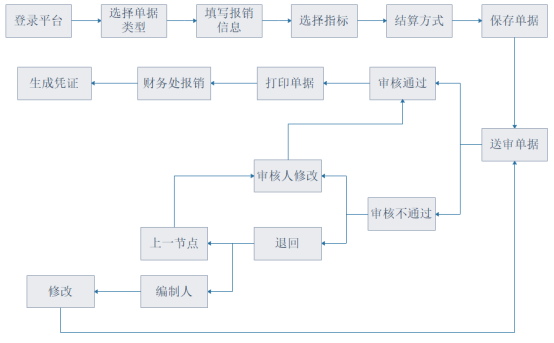
2.3.2费用报销单
注:费用报销单是用来报销一些普通费用的,像水电费、包干经费、一般支出之类的
单据中,所有带“*”的,均为必填项,必须要填写完整,否则无法保存
在报销单处选择费用报销单,点击,进入到费用报销单的填写界面.
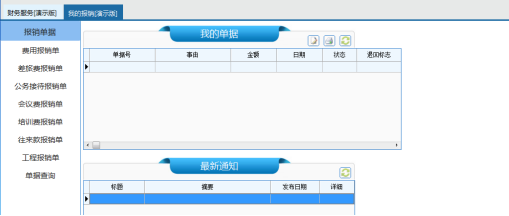
在费用报销单上方点击新单按钮,系统自动带出部门、报销人、制单人

注:如果是填写别人的费用报销单,可以手动改一下部门和报销人。
2.3.2.1修改部门
用鼠标在部门横线处点一下,会出现一个省略号状的按钮,点击这个按钮

进去之后,选择报销人所在的部门。
2.3.2.2修改报销人
用鼠标在报销人横线处点一下,会出现一个省略号状的按钮,点击这个按钮,进去之后,先在左侧选择部门,再在右侧选择报销人。

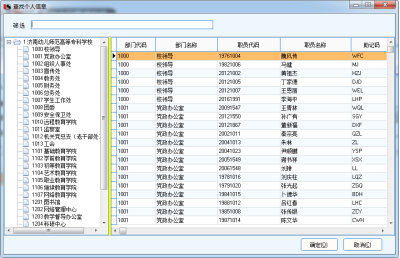
2.3.2.3填写必填项
单据中所有带“*”的都是必填项,根据报销的情况,把所有必填项填写完整,否则,单据无法保存
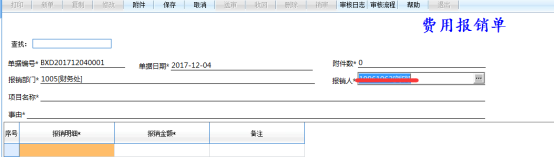
2.3.2.4填写指标
在右下方有报销明细和结算方式两个选项,先点报销明细,填完指标信息,再点结算方式选项,填写结算方式
在指标处点一下,出现省略号状的按钮,点进去,根据自己的报销情况选择指标信息
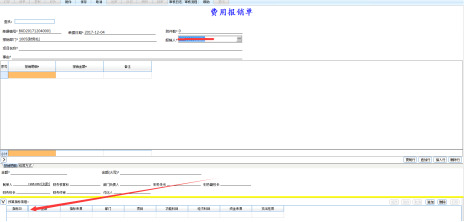
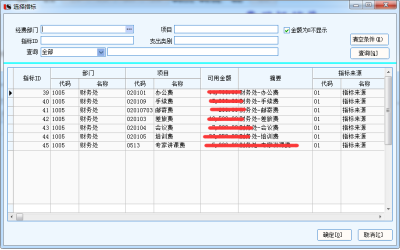
如果,一张报销单涉及多个指标,点右下方的追加行,添加一个空白行,把需要用到的指标填写完整,用到几个指标就追加几个空白行,再填写完整
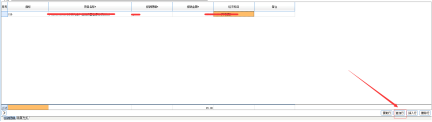
2.3.1.5填写结算方式
在左下角点击结算方式,切换到结算方式一栏,在结算方式处,点击,会出现省略号状的按钮,点击该按钮,选择结算方式
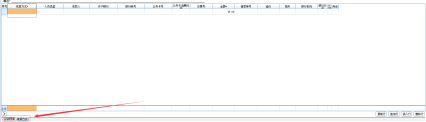
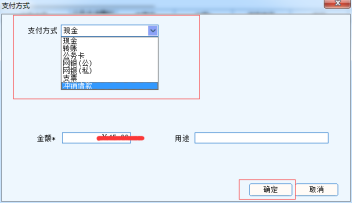
如果该报销单有多种结算方式,点击右下角的追加行,追加一个空白行,填上需要用到的结算方式,每个结算方式对应的金额补充完整。
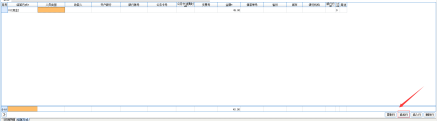
2.3.2.6上传附件
点击费用报销单上方的附件按钮

选择下方的新增,选择要上传的附件所在位置,上传附件。
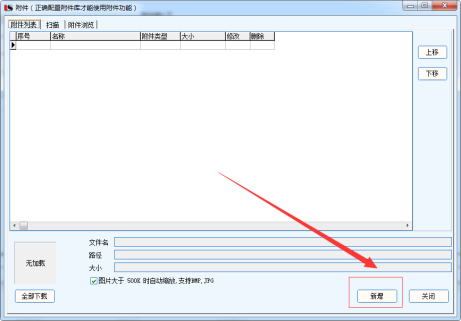
2.3.2.7保存单据
点击费用报销单上方的保存按钮,如果单据填写有问题,系统会自动提示,需要根据提示修改单据

2.3.2.8送审单据
在费用报销单上方,点击送审按钮,把单据送审

2.3.2.9收回单据
如果发现填写单据时出现了错误,可以点上方的收回按钮,把送审的单据收回,进行修改再重新送审。不过,在审核中的单据是无法收回的,审核人可以退回

2.3.2.10查看审核流程
点击上方的审核流程,可以查看单据到了审核流的哪一步

根据审核状态来判断审核流程到了哪里

2.2.2.10修改单据
如果,送审的单据被退回,会在“单据查询—已退回”界面显示,编制人可以在“审核日志—意见”一栏中,查看审核人的意见,编制人根据审核人的意见进行修改,再次送审。
2.3.3差旅费报销单
在报销单处选择差旅费报销单,点击,进入到差旅费报销单的填写界面
点击差旅费报销单上方的新单按钮

系统根据登录人的信息自动带出报销部门、报销人、制单人

注:如果是填写别人的差旅费报销单,可以手动改一下部门和报销人。
2.3.3.1修改部门
用鼠标在部门横线处点一下,会出现一个省略号状的按钮,点击这个按钮

进去之后,选择报销人所在的部门。
2.2.3.2修改报销人
用鼠标在报销人横线处点一下,会出现一个省略号状的按钮,点击这个按钮,进去之后,先在左侧选择部门,再在右侧选择报销人。

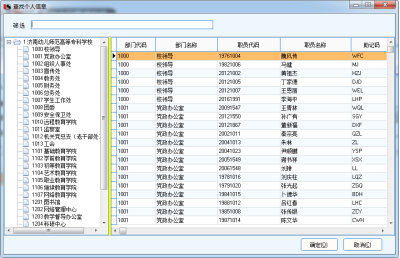
2.3.3.3填写必填项
单据中所有带“*”的都是必填项,根据报销的情况,把所有必填项填写完整,否则,单据无法保存。
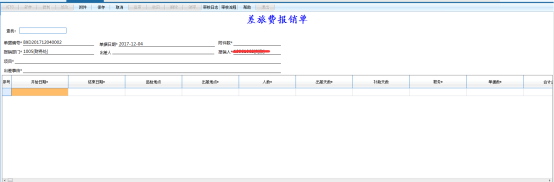
2.3.3.4填写指标
在差旅费报销单左下方有指标ID,点击该处,出现省略号状的按钮,点击该按钮,进入选指标的界面
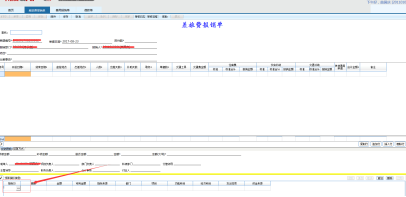
先选经费部门,选完经费部门后点查询,会出现报销人所在部门的指标,根据差旅费报销单选择需要用到的指标。(在选择经费部门和指标的时候都是双击选中)

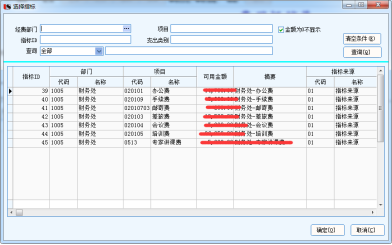
选完指标项目后,在下方的金额处填上需要的金额

如果,一张报销单涉及多条指标,点右方的追加按钮,可以追加一条空白行,在这个空白行里选择第二条指标,有几个指标就追加几个空白行,再填上指标

填完指标之后,上方的项目自动带出,不需要手工输入

2.3.3.5报销明细
1.选择开始日期和结束日期,出差天数是根据开始日期和结束日期自动计算出来的,不需要手工填写,补助天数需要手工填写,按出差天数填写即可。
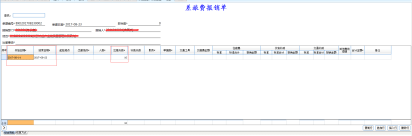
2.填写起始地点和出差地点,在起始地点和出差地点处点一下,会出现省略号状的按钮,点击该按钮,可以看到国内大部分地区,不需要手工输入,但要选到详细地点

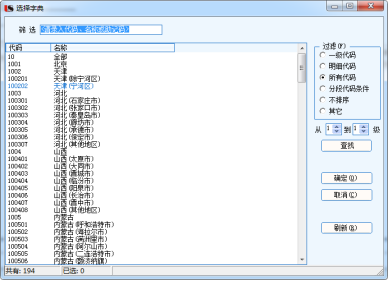
3.填写报销人的职务,在职务处点一下,会出现省略号状的按钮,点击该按钮,可以选择报销人的职务,不需要手工输入

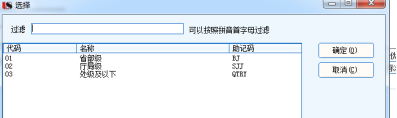
4.填写交通工具,在交通工具处点一下,会出现省略号状的按钮,点击该按钮,可以选择交通工具,不需要手工输入

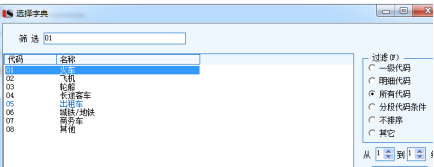
如果有多种交通工具,就点击下方的追加行,来追加一行,填写另一交通工具
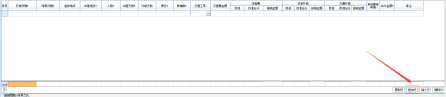
5.填写报销金额
把开始日期、结束日期、出发地点、出差地点、补助天数、人数、职务填完整之后,会自动带出后面的住宿标准、伙食标准、交通标准,填写报销单的金额不能大于标准金额。后面的合计金额是根据前面填写的金额自动算出的,不需要手工输入

2.3.3.6填写结算方式
在左下角点击结算方式,切换到结算方式一栏,在结算方式处,点击,会出现省略号状的按钮,点击该按钮,选择结算方式
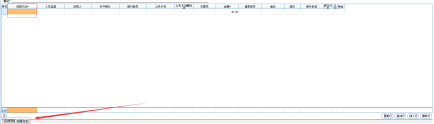
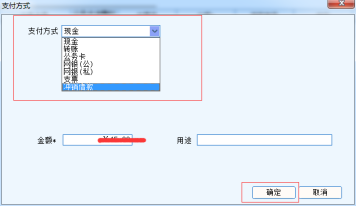
如果该报销单有多种结算方式,点击右下角的追加行,追加一个空白行,填上需要用到的结算方式。
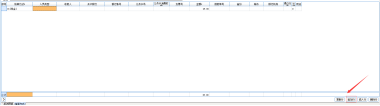
2.3.3.7保存单据
点击差旅费报销单上方的保存按钮,如果单据填写有问题,系统会自动提示,需要根据提示修改单据

2.3.4公务接待报销单
选择公务接待报销单,点击公务接待报销单上方的新单按钮

系统根据登录人的信息自动带出报销部门、报销人、制单人
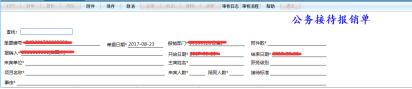
注:如果是填写别人的公务接待报销单,可以手动改一下部门和报销人。
2.3.4.1修改部门
用鼠标在部门横线处点一下,会出现一个省略号状的按钮,点击这个按钮
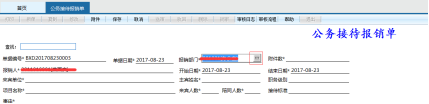
进去之后,选择报销人所在的部门。部门前面是“+”,表示该部门下还有子部门,点击“+”可以展开,选择详细的部门。
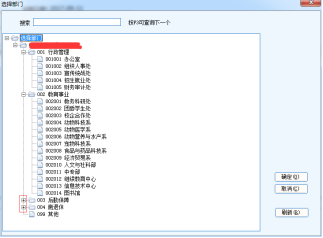
2.3.4.2修改报销人
用鼠标在报销人横线处点一下,会出现一个省略号状的按钮,点击这个按钮,进去之后,先在左侧选择部门,再在右侧选择报销人。

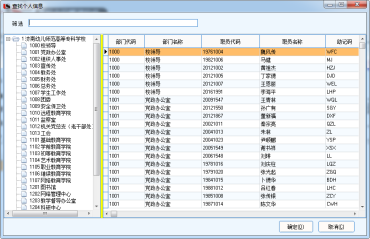
2.3.4.3填写必填项
单据中所有带“*”的都是必填项,根据报销的情况,把所有必填项填写完整,否则,单据无法保存
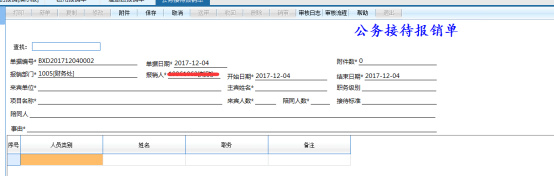
2.3.4.4填写指标
在公务接待报销单左下方有指标ID,点击该处,出现省略号状的按钮,点击该按钮,进入选指标的界面
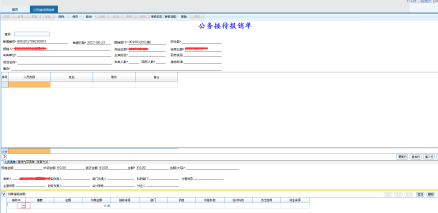
先选经费部门,选完经费部门后点查询,会出现报销人所在部门的指标,根据公务接待报销单选择需要用到的指标。(在选择经费部门和指标的时候都是双击选中)

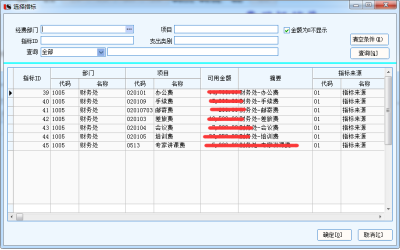
选完指标项目后,在下方的金额处填上需要的金额

如果,一张报销单涉及多条指标,点右方的追加按钮,可以追加一条空白行,在这个空白行里选择第二条指标,有几个指标就追加几个空白行,再填上指标

填完指标之后,上方的项目自动带出,不需要手工输入
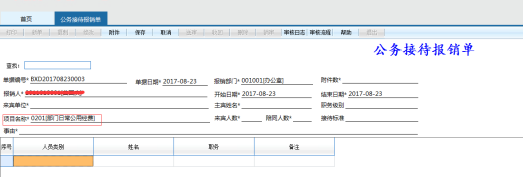
2.3.4.5填写人员清单
根据接待的来宾,把人员清单填写完整,如果有多个来宾,点右方的追加行,把来宾信息补充完整
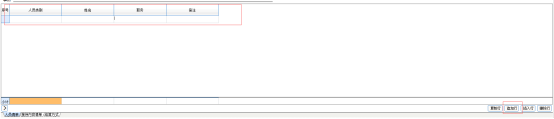
2.2.4.5填写接待内容清单
在左侧接待内容清单处点一下,切换到接待内容清单这一栏,根据接待来宾的情况,填写接待内容清单,把接待内容、接待地点、报销金额填写完整。
如果,有多条接待内容,点击右方的追加行,可以填写多条接待内容
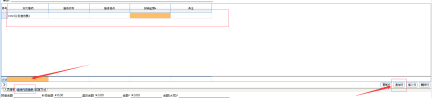
2.3.4.6填写结算方式
在左下角点击结算方式,切换到结算方式一栏,在结算方式处,点击,会出现省略号状的按钮,点击该按钮,选择结算方式
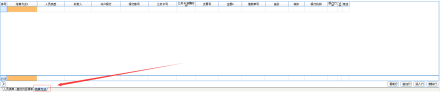
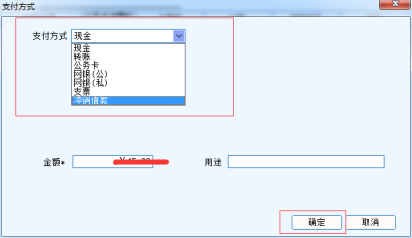
如果该报销单有多种结算方式,点击右下角的追加行,追加一个空白行,填上需要用到的结算方式。
注:公务接待是有报销标准的,各位老师在填写报销单时不能超过报销标准

2.3.4.7保存单据
点击公务招待报销单上方的保存按钮,如果单据填写有问题,系统会自动提示,需要根据提示修改单据

2.3.4.8送审单据
在公务招待报销单上方,点击送审按钮,把单据送审

2.3.5会议报销单
在报销单处选择会议费报销单,点击,进入到会议费报销单的填写界面
点击会议报销单上方的新单按钮

系统根据登录人的信息自动带出报销部门、报销人、制单人
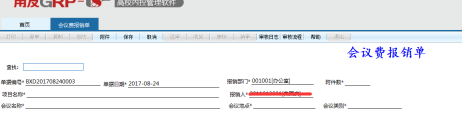
注:如果是填写别人的会议报销单,可以手动改一下部门和报销人。
2.3.5.1修改部门
用鼠标在部门横线处点一下,会出现一个省略号状的按钮,点击这个按钮
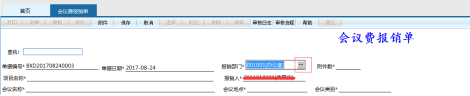
进去之后,选择报销人所在的部门。部门前面是“+”,表示该部门下还有子部门,点击“+”可以展开,选择详细的部门。
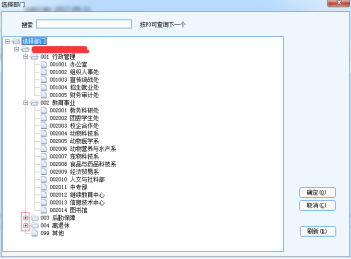
2.3.5.2修改报销人
用鼠标在报销人横线处点一下,会出现一个省略号状的按钮,点击这个按钮,进去之后,先在左侧选择部门,再在右侧选择报销人。
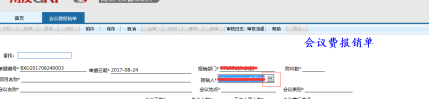
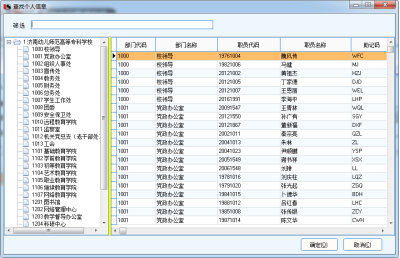
2.3.5.3填写必填项
带“*”的都是必填项,必须填写完整。工作人员人数不能超过参会人数的10%,如果,参会人员在十人以下,工作人员人数填1。

会议类别是进行选择的,根据会议的级别选择属于哪一类会议,对应相应的标准,报销金额不能超出该标准。
在会议类别处,点一下,会出现省略号状的按钮,点进去,根据会议情况选择对应的会议类别。选完会议类别之后,会带出相应的会议费标准,标准不需要手工输入。
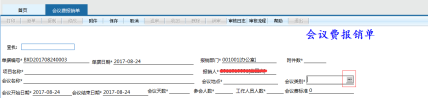
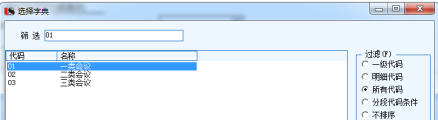
2.3.5.4填写指标
在会议报销单左下方有指标ID,点击该处,出现省略号状的按钮,点击该按钮,进入选指标的界面
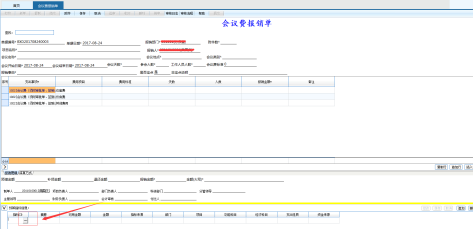
先选经费部门,选完经费部门后点查询,会出现报销人所在部门的指标,根据会议报销单选择需要用到的指标。(在选择经费部门和指标的时候都是双击选中)

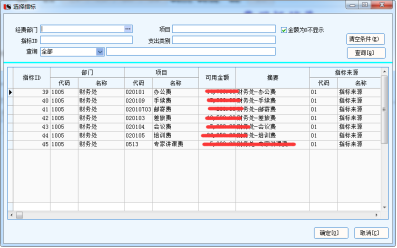
选完指标项目后,在下方的金额处填上需要的金额

如果,一张报销单涉及多条指标,点右方的追加按钮,可以追加一条空白行,在这个空白行里选择第二条指标,有几个指标就追加几个空白行,再填上指标

填完指标之后,上方的项目自动带出,不需要手工输入
2.3.5.5填写报销明细
根据会议情况,把会议过程中的支出事项对应的详细情况填写完整,报销金额不能超过左侧的标准。

如果,支出事项不仅是表中这三项,可以点击右方的追加行,自己补充上支出事项、费用项目、报销金额。

2.3.5.6填写结算方式
在左下角点击结算方式,切换到结算方式一栏,在结算方式处,点击,会出现省略号状的按钮,点击该按钮,选择结算方式
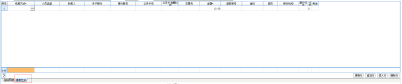
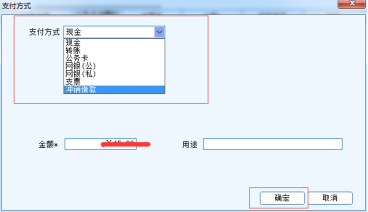
如果该报销单有多种结算方式,点击右下角的追加行,追加一个空白行,填上需要用到的结算方式。
注:会议报销是有报销标准的,各位老师在填写报销单时不能超过报销标准

2.3.5.7保存单据
点击会议报销单上方的保存按钮,如果单据填写有问题,系统会自动提示,需要根据提示修改单据

2.3.5.8送审单据
在会议报销单上方,点击送审按钮,把单据送审

2.3.6培训费报销单
在报销单处选择培训费报销单,点击,进入到培训费报销单的填写界面
点击培训费报销单上方的新单按钮

系统根据登录人的信息自动带出报销部门、报销人、制单人

注:如果是填写别人的培训费报销单,可以手动改一下部门和借款人。
2.3.6.1修改部门
用鼠标在部门横线处点一下,会出现一个省略号状的按钮,点击这个按钮

进去之后,选择报销人所在的部门。部门前面是“+”,表示该部门下还有子部门,点击“+”可以展开,选择详细的部门。
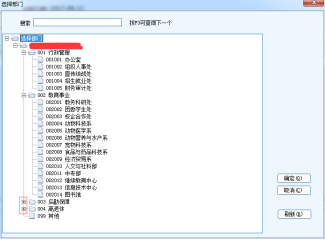
2.3.6.2修改报销人
用鼠标在报销人横线处点一下,会出现一个省略号状的按钮,点击这个按钮,进去之后,先在左侧选择部门,再在右侧选择报销人。
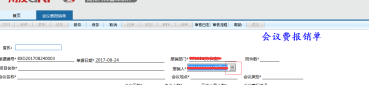
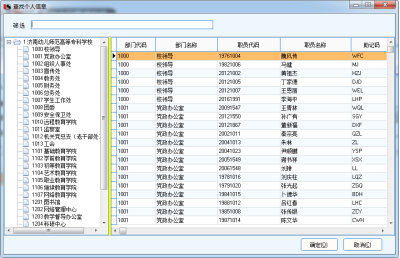
2.3.6.3填写其他必填项
带“*”的都是必填项,必须填写完整。根据培训的实际情况,填写完整,否则不能保存
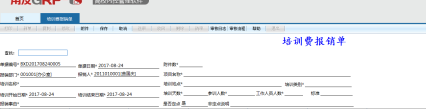
培训类别是进行选择的,根据培训的类别选择属于哪一类会议,对应相应的标准,报销金额不能超出该标准。
在培训类别处,点一下,会出现省略号状的按钮,点进去,根据培训情况选择对应的培训类别。选完培训类别之后,会带出相应的标准,标准不需要手工输入。
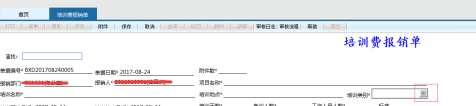

2.3.6.4填写指标
在培训费报销单左下方有指标ID,点击该处,出现省略号状的按钮,点击该按钮,进入选指标的界面
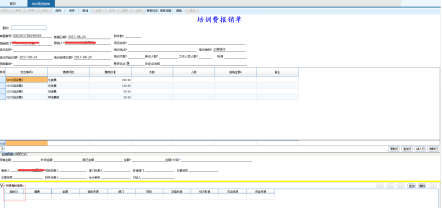
先选经费部门,选完经费部门后点查询,会出现报销人所在部门的指标,根据会议报销单选择需要用到的指标。(在选择经费部门和指标的时候都是双击选中)

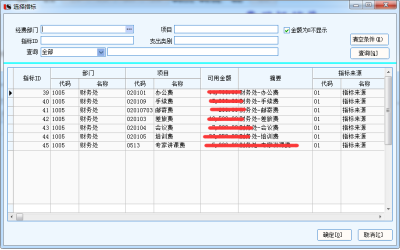
选完指标项目后,在下方的金额处填上需要的金额

如果,一张报销单涉及多条指标,点右方的追加按钮,可以追加一条空白行,在这个空白行里选择第二条指标,有几个指标就追加几个空白行,再填上指标

填完指标之后,上方的项目自动带出,不需要手工输入
2.3.6.5填写报销明细
根据培训情况,把会议过程中的支出事项对应的详细情况填写完整,报销金额不能超过左侧的标准。

如果,支出事项不仅是表中这四项,可以点击右方的追加行,自己补充上支出事项、费用项目、天数、人数、报销金额。
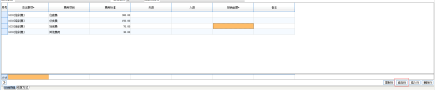
2.3.6.6填写结算方式
在左下角点击结算方式,切换到结算方式一栏,在结算方式处,点击,会出现省略号状的按钮,点击该按钮,选择结算方式
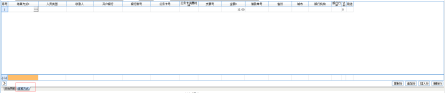
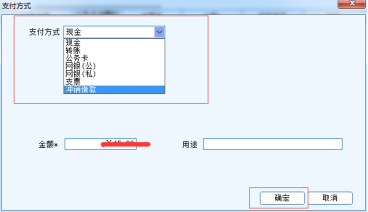
如果该报销单有多种结算方式,点击右下角的追加行,追加一个空白行,填上需要用到的结算方式。
注:培训费报销是有报销标准的,各位老师在填写报销单时不能超过报销标准

2.3.6.7保存单据
点击会议报销单上方的保存按钮,如果单据填写有问题,系统会自动提示,需要根据提示修改单据

2.3.6.8送审单据
在培训费报销单上方,点击送审按钮,把单据送审


2.3.7往来款报销单
注:往来款报销单是用来报销往来款的,没有指标,要慎用。
在报销单处选择往来款报销单,点击,进入到往来款报销单的填写界面.
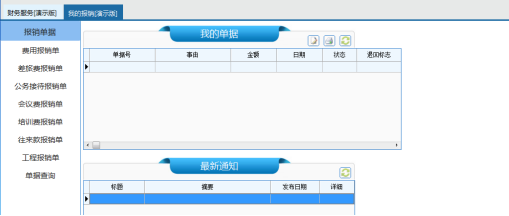
在费用报销单上方点击新单按钮,系统自动带出部门、报销人、制单人

注:如果是填写别人的往来款报销单,可以手动改一下部门和报销人。
2.3.7.1修改部门
用鼠标在部门横线处点一下,会出现一个省略号状的按钮,点击这个按钮
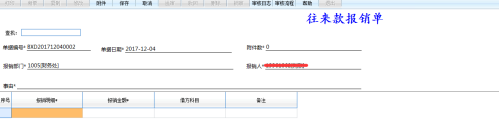
进去之后,选择报销人所在的部门。
2.3.7.2修改报销人
用鼠标在报销人横线处点一下,会出现一个省略号状的按钮,点击这个按钮,进去之后,先在左侧选择部门,再在右侧选择报销人。

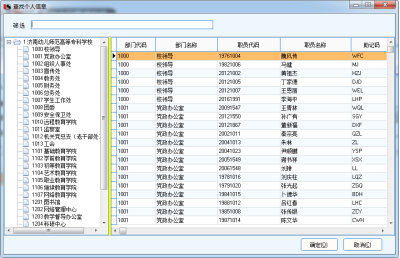
2.3.7.3填写必填项
单据中所有带“*”的都是必填项,根据报销的情况,把所有必填项填写完整,否则,单据无法保存
2.3.7.4填写结算方式
在左下角点击结算方式,切换到结算方式一栏,在结算方式处,点击,会出现省略号状的按钮,点击该按钮,选择结算方式
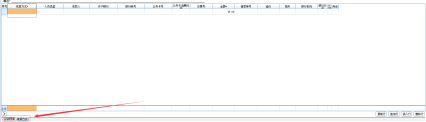
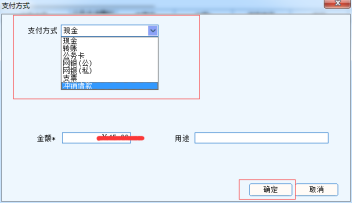
如果该报销单有多种结算方式,点击右下角的追加行,追加一个空白行,填上需要用到的结算方式,每个结算方式对应的金额补充完整。
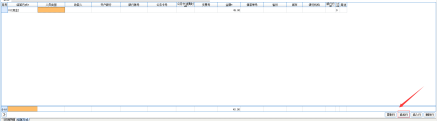
2.3.7.5保存单据
点击往来款报销单上方的保存按钮,如果单据填写有问题,系统会自动提示,需要根据提示修改单据

2.3.7.6送审单据
在往来款报销单上方,点击送审按钮,把单据送审

2.3.7.7收回单据
如果发现填写单据时出现了错误,可以点上方的收回按钮,把送审的单据收回,进行修改再重新送审。不过,在审核中的单据是无法收回的,审核人可以退回

2.3.8基建工程报销单
注:基建工程报销单是用来报销工程款的,没有指标,要慎用。
在报销单处选择工程报销单,点击,进入到基建工程报销单的填写界面.
在费用报销单上方点击新单按钮,系统自动带出部门、报销人、制单人

注:如果是填写别人的往来款报销单,可以手动改一下部门和报销人。
2.3.7.1修改部门
用鼠标在部门横线处点一下,会出现一个省略号状的按钮,点击这个按钮
进去之后,选择报销人所在的部门。
2.3.7.2修改报销人
用鼠标在报销人横线处点一下,会出现一个省略号状的按钮,点击这个按钮,进去之后,先在左侧选择部门,再在右侧选择报销人。
2.3.7.3填写必填项
单据中所有带“*”的都是必填项,根据报销的情况,把所有必填项填写完整,否则,单据无法保存。
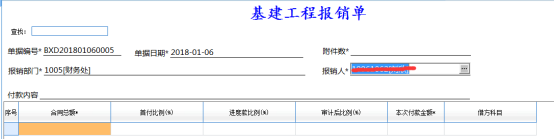
各位老师在填报时,合同总额、本次付款金额必须填写,根据合同付款情况选择填写付款比例。
2.3.7.4填写结算方式
在左下角点击结算方式,切换到结算方式一栏,在结算方式处,点击,会出现省略号状的按钮,点击该按钮,选择结算方式
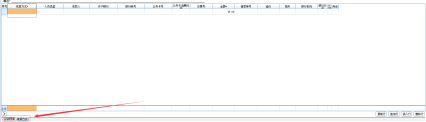
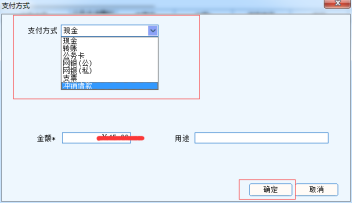
如果该报销单有多种结算方式,点击右下角的追加行,追加一个空白行,填上需要用到的结算方式,每个结算方式对应的金额补充完整。
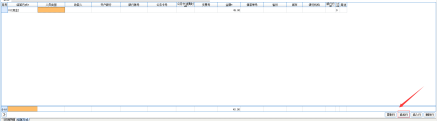
2.3.7.5保存单据
点击工程报销单上方的保存按钮,如果单据填写有问题,系统会自动提示,需要根据提示修改单据

2.3.7.6送审单据
在工程报销单上方,点击送审按钮,把单据送审

2.3.7.7收回单据
如果发现填写单据时出现了错误,可以点上方的收回按钮,把送审的单据收回,进行修改再重新送审。不过,在审核中的单据是无法收回的,审核人可以退回


